Cara Mengatasi Apache Tidak Bisa Start – Panduan Blog OnlineApache Tidak Bisa Start: Bagaimana Cara Mengatasinya?
Kami berusaha menyediakan website yang berguna untuk pengetahuan para pembaca, panduan singkat dan sederhana ini semoga menjadi jalan bagi kalian yang mengalami kesulitan dalam membuat blog di dunia maya, kami mengambil sumber dari blog Panduan Blog Online.com seandainya kalian berkenan langsung mengunjungi website tersebut, selamat menikmati!
Website membutuhkan server untuk dapat diakses melalui jaringan internet. Web server yang saat ini banyak digunakan adalah Apache. Meskipun sudah banyak digunakan terkadang web server ini memiliki permasalahan, seperti masalah apache tidak bisa start padahal tidak ada masalah pada proses instalasi.
Apache adalah server web yang dapat dijalankan di banyak sistem operasi. Tidak hanya Microsoft Windows, Apache dapat berjalan di Unix, BSD, Linux serta sistem informasi lainnya.
Kepopuleran Apache dikarenakan aplikasi ini dapat digunakan sebagai pengganti hosting dan dapat berjalan di komputer lokal. Developer, khususnya developer website pasti sudah tidak asing lagi dengan web server ini.
Di Windows untuk melakukan instalasi Apache, biasanya satu paket dengan MySQL dan phpMyAdmin melalui aplikasi XMPP. Sedangkan di sistem operasi Linux dapat di instal hanya Apache saja.
Meskipun sudah banyak digunakan di berbagai sistem informasi, terkadang ada masalah yang muncul saat menggunakan Apache. Berikut ini merupakan panduan yang saya buat untuk mengatasi Apache yang tidak start sehingga server tidak bisa berjalan.
Persiapan
Agar dapat mengikuti panduan ini, ada beberapa hal yang perlu disiapkan:
- Editor, digunakan untuk mengganti konfigurasi pada file.
- Backup file, pastikan sebelum merubah semua file konfigurasi sudah melakukan backup terlebih dahulu pada file tersebut. Sehingga jika terjadi kesalahan konfigurasi masih ada file standar yang bisa di-restore.
Mengatasi Error Port pada Apache
Mengatasi Apache Tidak Bisa Start di Windows
Masalah Apache Xampp tidak bisa start bisa start biasanya banyak ditemui pada sistem operasi Windows. Port 80 merupakan port yang digunakan Apache agar bisa digunakan. Masalah ini bisa jadi dikarenakan pada sistem operasi sudah ada aplikasi yang menggunakan port yang disediakan. Akibatnya service tidak bisa dijalankan.
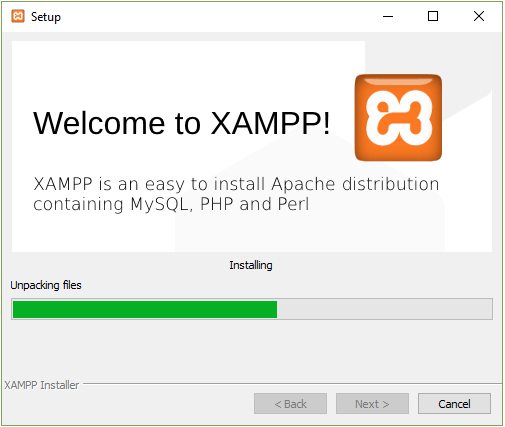
Aplikasi yang menggunakan port yang sama dengan Apache seperti Virtual Machine(VM), Skype, dan aplikasi lain. Error yang akan dimunculkan pada logs adalah Error: Apache shutdown unexpectedly.
Anda tidak perlu khawatir jika terjadi masalah tersebut, sudah banyak panduan yang tersebar di internet. Agar memudahkan Anda untuk memahami dan menyelesaikan permasalahan tersebut. Berikut ini adalah cara mengatasi Apache tidak bisa start.
Panduan berikut untuk mengatasi Apache yang tidak bisa start di Windows:
Hal pertama yang dapat dilakukan adalah dengan melakukan perubahan pada file httpd.conf yang terletak di C:xamppapacheconf
Langkah 1 – Buka file httpd.conf.
Buka file tersebut menggunakan aplikasi editor, Anda bisa menggunakan notepad, sublime, atau lainnya.
Langkah 2 – Ganti beberapa atribut.
‘Listen 80’ diubah menjadi ‘Listen 8080’
‘ServerName localhost:80’ diubah menjadi ‘ServerName localhost:8080’
Kemudian simpan.
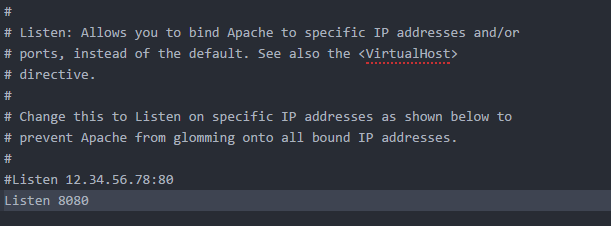
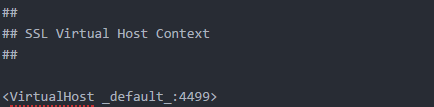
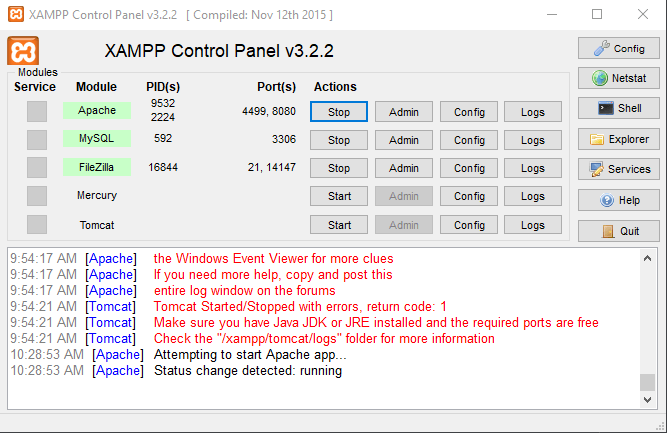
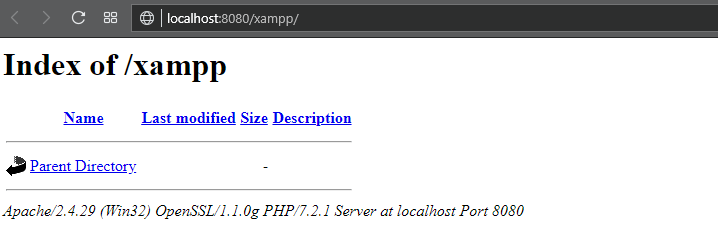
Mengatasi Apache Tidak Bisa Start di Linux
Apabila Anda pengguna Linux dan apache xampp tidak bisa running berikut langkah yang bisa Anda ikuti.
Jika ingin mengganti port Apache di sistem operasi Linux, Anda bisa menggunakan beberapa cara. Salah satunya adalah dengan mengubah pengaturan pada file konfigurasi.
Langkah 1 – Bukan terminal, kemudian akses file konfigurasi Apache.
- RHEL/CentOS/Fedora
$ nano /etc/httpd/conf/httpd.conf - Debian/Ubuntu/Mint
$ nano /etc/apache2/ports.conf
Langkah 2 – Ganti atribut port.
- ‘Listen 80’ diubah menjadi ‘Listen 8080’
Langkah 3 – Jalankan ulang httpd.
- Untuk menjalankan ulang service web server jalankan perintah berikut:
$ service httpd restart
Jika Anda menggunakan layanan VPS Panduan Blog Online, hal pertama yang harus dilakukan adalah melakukan akses SSH ke VPS.
Baca juga : Cara Menggunakan SSH
Kesimpulan
Apache merupakan web server yang sangat mudah digunakan. Bahkan pemula pun mudah untuk menggunakannya. Dikarenakan sudah banyak panduan yang telah tersedia dan tampilan aplikasi yang user friendly.
Tetapi, ada masalah yang tidak semua orang mengerti, seperti Apache yang tidak bisa start padahal sudah terinstal tanpa ada masalah. Masalah ini dikarenakan port yang digunakan Apache sudah digunakan aplikasi lain. Biasanya permasalahan ini diakibatkan oleh Skype atau aplikasi lain yang berjalan di port yang sama dengan Apache.
Cara mengatasi Apache tidak bisa distart adalah dengan mengganti port dimana Apache berjalan. Penggantian port ini dilakukan melalui file konfigurasi Apache. Panduannya sudah saya coba jelaskan pada artikel ini, jika masih ada kesalahan atau permasalah bisa komentar di bawah ya.
Panduan lainnya akan kami terbitkan setiap minggunya, jangan sungkan untuk subscribe. 😀
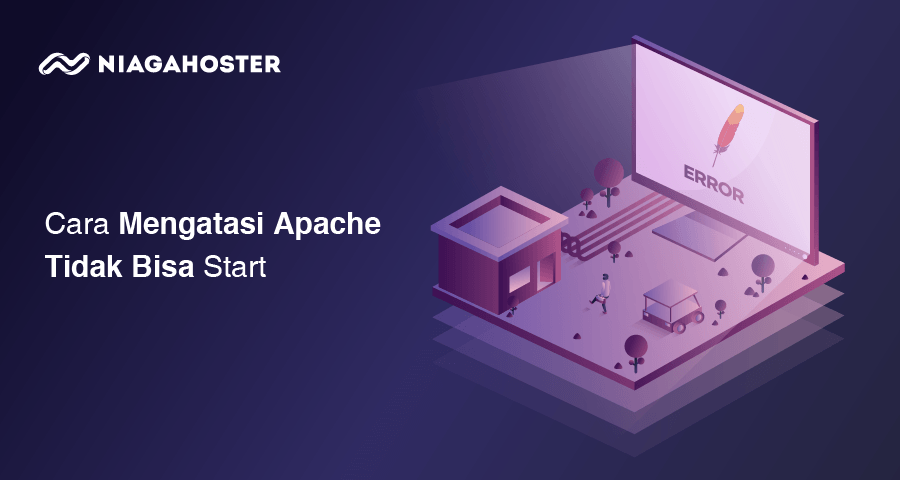
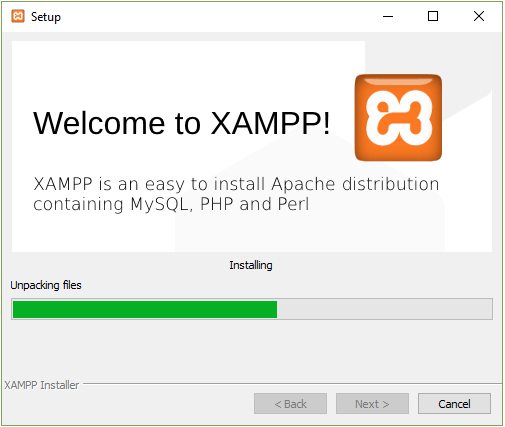
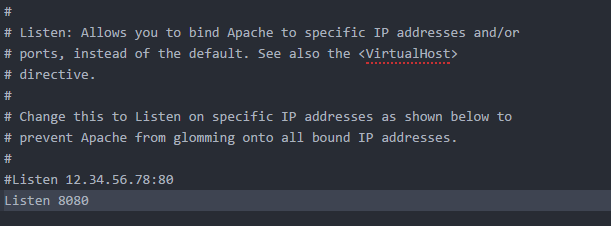
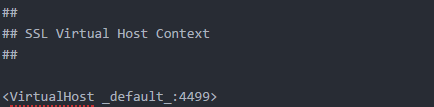
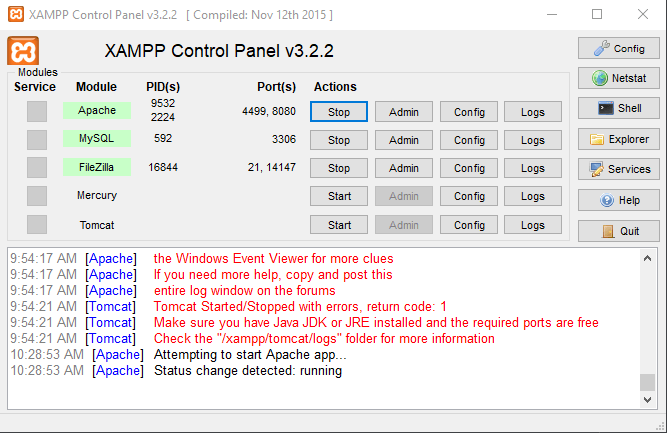
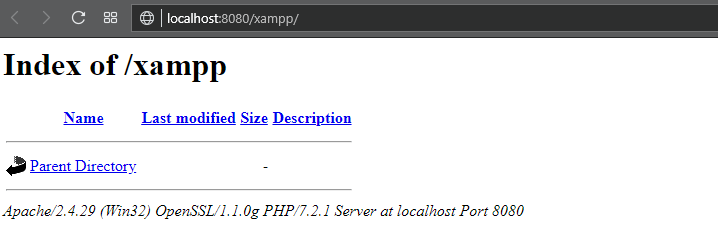
No comments:
Post a Comment